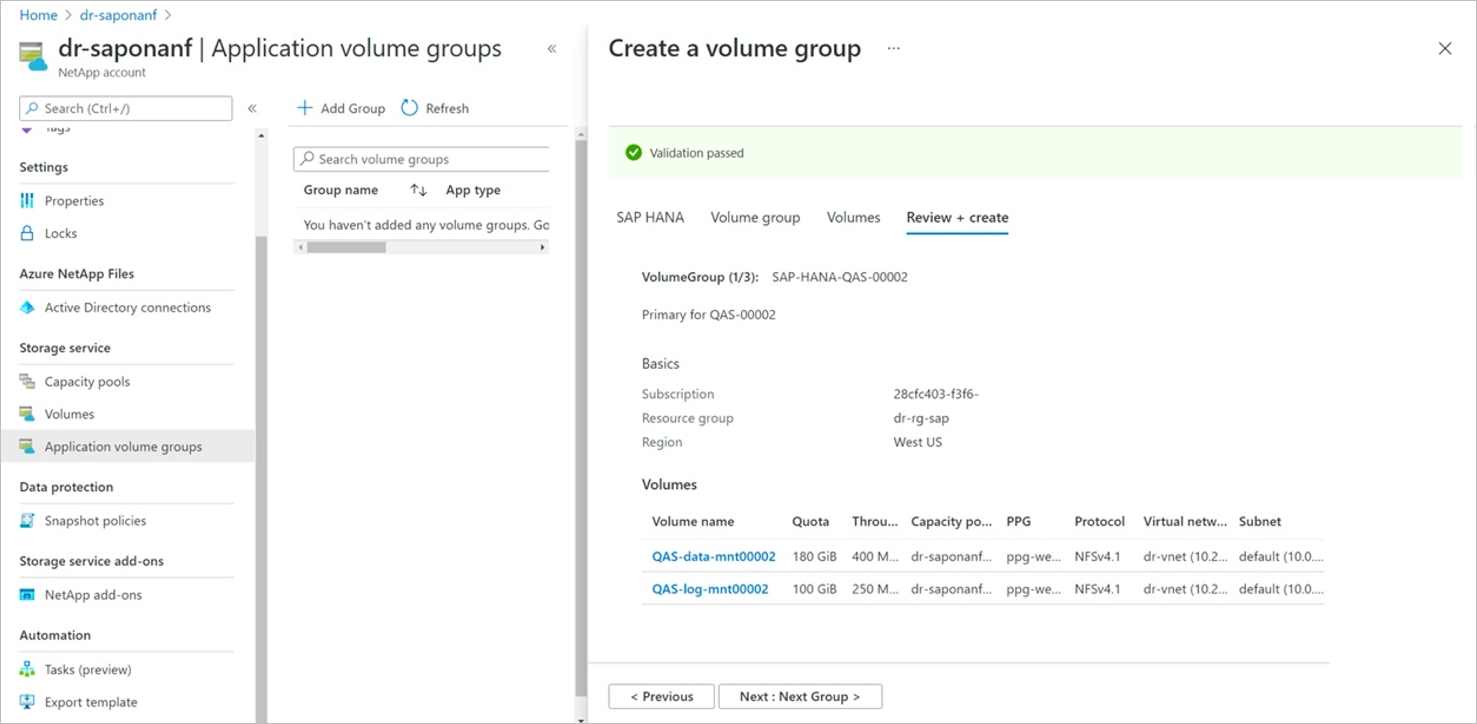Hinzufügen von Hosts zu einem SAP HANA-Mehrfachhostsystem mithilfe von Anwendungsvolumegruppe für SAP HANA
Die Erstellung einer SAP HANA-Datenbank mit mehreren Hosts beginnt immer mit der Erstellung einer Volumegruppe für den ersten Host. Sie müssen zunächst den ersten Host in einem Setup mit mehreren SAP HANA-Hosts erstellen. (Weitere Informationen finden Sie unter Bereitstellen des ersten SAP HANA-Hosts mithilfe der Anwendungsvolumegruppe für SAP HANA.) Danach können Sie die in diesem Artikel beschriebenen Schritte ausführen, um weitere HANA-Hosts hinzuzufügen.
Wichtig
SAP empfiehlt, das freigegebene HANA-Volume pro vier HANA-Hosts einer SAP HANA-Datenbank mit mehreren Hosts auf die einfache RAM-Menge zu dimensionieren. Passen Sie ggf. die Größe für das freigegebene Volume an, das Sie mit dem ursprünglichen Host erstellt haben, um die erforderliche Kapazität zu erreichen.
Schritte
Wählen Sie in Ihrem NetApp-Konto Anwendungsvolumegruppen und dann +Gruppe hinzufügen aus. Wählen Sie unter „Bereitstellungstyp“ die Option SAP HANA und dann Weiter aus.
Geben Sie auf der Registerkarte SAP HANA die folgenden Informationen an, um eine Volumegruppe hinzuzufügen:
- SAP-ID (SID):
Die drei alphanumerischen SAP HANA-Systembezeichner. - Gruppenname:
Der Name der Volumegruppe. Bei einer SAP HANA-Mehrfachhostinstanz wird von jedem Host eine eigene Gruppe erstellt.
Der GruppennameSAP-HANA-SH9-{HostId}auf dem weiter unten bereitgestellten Beispielscreenshot ist ein generischer Name. Die entsprechende numerische Host-ID für den jeweiligen hinzugefügten Host ersetzt{HostId}.{HostId}wird auch durch die numerische Host-ID für die Volumegruppenbeschreibung ersetzt. Ohne Angabe von{HostId}wird die ID sowohl an den Gruppennamen als auch an die Beschreibung angefügt. - Arbeitsspeicher des SAP-Knotens:
Dieser Wert definiert die Größe der SAP HANA-Datenbank auf dem Host und wird verwendet, um die erforderliche Volumegröße und den erforderlichen Durchsatz zu berechnen. - Restkapazität (%):
Wenn Sie für den Schutz von Daten Momentaufnahmen verwenden, müssen Sie zusätzliche Kapazität einplanen. Über dieses Feld wird eine Größe (in Prozent) für das Datenvolume hinzugefügt.
Sie können diesen Wert mithilfe von"change rate per day" X "number of days retention"schätzen. - Mehrfachhost:
Wählen Sie diese Option aus, um einem HANA-Setup für mehrere Hosts weitere Hosts hinzuzufügen. - First host ID (ID des ersten Hosts):
Geben Sie die Nummer des ersten Hosts an, den Sie hinzufügen möchten. Dieser Wert ist in der Regel „2“, wenn Sie Hosts zum ersten Mal hinzufügen. - Hostanzahl:
Geben Sie die Anzahl von Hosts an, die Sie dem Setup mit mehreren Hosts hinzufügen möchten.
Wählen Sie Weiter: Volumegruppe aus.
- SAP-ID (SID):
Verwenden Sie auf der Registerkarte Volume group (Volumegruppe) die gleichen Angaben wie beim Erstellen des ersten HANA-Hosts.
Wählen Sie dann Weiter aus, und fahren Sie mit den Abschnitten Protokoll und Tags fort. Verwenden Sie auch dort die gleichen Angaben wie beim Erstellen des ersten HANA-Hosts. (Weitere Informationen finden Sie unter Bereitstellen des ersten SAP HANA-Hosts mithilfe der Anwendungsvolumegruppe für SAP HANA in den Schritten 4 bis 6.)
Wichtig
Die Optionen für dieses Verfahren unterscheiden sich, wenn Sie sich für die Anwendungsvolumegruppe für die SAP HANA-Erweiterung 1 (Vorschau) registriert haben. Wählen Sie die richtige Registerkarte für Ihre Konfiguration aus. Um das Feature nutzen zu können, müssen Sie sich für Erweiterung 1 registrieren.
Wählen Sie Weiter: Volumes aus, wenn Sie das Ende der Abschnitte erreichen.
Für hinzugefügte Hosts werden nur die Daten- und Protokollvolumes erstellt. Auf der Seite Volumes werden die beiden Volumes in generischer Form mit
{HostId}als Platzhalter angezeigt. Dieser Prozess vereinfacht den Workflow, da Änderungen nur einmal für die Daten- und Protokollvolumes aller erstellten Hosts vorgenommen werden.Hinweis
SAP HANA ermöglicht das Hinzufügen verschiedener Computevolumetypen zu einem Setup mit mehreren Hosts. Bei Verwendung dieses Setups sollten nicht gleichzeitig mehrere Hosts für den gleichen Computetyp hinzugefügt werden.
Klicken Sie auf Weiter: Überprüfen + erstellen.
Auf der Registerkarte Überprüfen und erstellen wird der Platzhalter
{HostId}durch die einzelnen Nummern für die jeweils erstellen Volumegruppen ersetzt.Durch Auswählen von Nächste Gruppe können Sie durch alle zu erstellenden Volumegruppen navigieren (jeweils eine pro Host). Sie können auch ein bestimmtes Volume auswählen, um dessen Details anzuzeigen.
Wählen Sie nach dem Navigieren durch die Volumegruppen Alle Gruppen erstellen aus, um alle Volumes für die HANA-Hosts zu erstellen, die Sie hinzufügen.
Auf der Seite Create Volume Group (Volumegruppe erstellen) werden die hinzugefügten Volumegruppen mit dem Status „Wird erstellt“ angezeigt.
Nächste Schritte
- Grundlegendes zu Azure NetApp Files-Anwendungsvolumegruppe für SAP HANA
- Anforderungen und Überlegungen zu Anwendungsvolumegruppe für SAP HANA
- Bereitstellen des ersten SAP HANA-Hosts mithilfe der Anwendungsvolumegruppe für SAP HANA
- Hinzufügen von Volumes für ein SAP HANA-System als sekundäre Datenbank in HSR
- Hinzufügen von Volumes für ein SAP HANA-System als Notfallwiederherstellungssystem mithilfe der regionsübergreifenden Replikation
- Verwalten von Volumes in einer Anwendungsvolumegruppe
- Löschen einer Anwendungsvolumegruppe
- Anwendungsvolumegruppen: Häufig gestellte Fragen
- Problembehandlung von Fehlern mit Anwendungsvolumegruppen
Feedback
Bald verfügbar: Im Laufe des Jahres 2024 werden wir GitHub-Issues stufenweise als Feedbackmechanismus für Inhalte abbauen und durch ein neues Feedbacksystem ersetzen. Weitere Informationen finden Sie unter https://aka.ms/ContentUserFeedback.
Feedback senden und anzeigen für